新しいClarity Max ProまたはClarity Max TouchのWebカメラがそれを終了した後、滑り落ちていない場合は、この簡単なガイドに従ってファームウェアを更新し、バグをZapしてください。
残念ながら、Clarity Max 32” Proとタッチモニターの最初のバッチに小さなバグが忍び込みました。Macに接続すると、Webcamが自動的にポップアップしますが、使用していないときはスライドしません。
重要:Clarityのウェブカメラを強制しようとしないでください。そうすることで、モーターに損傷を与え、保証を無効にします。
ありがたいことに、問題を完全に修正するモニター用の更新されたソフトウェアがあります。バグがモニターに影響を与えている場合は、以下の手順に従って、設計どおりに透明度のマックスを動作させます。
注記:これは、MACOSユーザーにのみ適用されます。 Webカメラに問題がある場合は、Windowsで格納されていない場合は、までお問い合わせください support@alogic.co そして、私たちは何がうまくいかないかを把握します。
Clarity Maxのカメラファームウェア(MacOSのみ)の更新
1. ここをクリックしてファームウェアThe ClarityMaxカメラファームウェアアップデートをダウンロード
2。付属のUSB-Cケーブルを介してMacを明確に接続し、モニターを電源で動かします。
3.付属のファイルを解凍します。
4。ISPCAMMACOS_V1.0.6.ZIPをUNZIP。




 7。「なし」メニューから、VID「0C45636D」のあるデバイスを選択します。これは明確なマックスです。
7。「なし」メニューから、VID「0C45636D」のあるデバイスを選択します。これは明確なマックスです。 8。[ロード]をクリックし、抽出されたファイルから「2808-S5K3H7 ---- 32C4KPDW --- 9022401111.SRC」を選択するか、SRCファイルをブラックボックスにドラッグします。
8。[ロード]をクリックし、抽出されたファイルから「2808-S5K3H7 ---- 32C4KPDW --- 9022401111.SRC」を選択するか、SRCファイルをブラックボックスにドラッグします。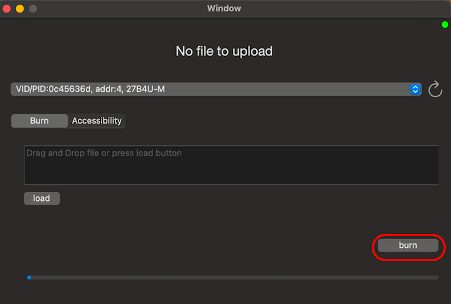
9.「燃やす」をクリックして、バーが埋めるのを待ちます。 「成功を収めている」と書かれている場合、モニターのウェブカメラは完全に機能するようになりました。
ポップアップが「燃焼が失敗した」または「燃焼に失敗した」と書かれている場合は、上記の手順を繰り返してください。エラーが繰り返される場合は、までお問い合わせください support@alogic.co.
更新を確認することで問題が解決しました
-
「フォトブース」を開く
-
「カメラ」メニューからClarityのウェブカメラを選択します。モニターのウェブカメラがポップアップするはずです。
-
MacBookのカメラ「FaceTime HD」に切り替えます。 Clarityのウェブカメラがダウンした場合、ファームウェアの更新が正常に適用されました。

 JAPAN
JAPAN USA
USA Canada
Canada Australia
Australia New Zealand
New Zealand UK
UK Europe
Europe India
India Singapore
Singapore UAE
UAE ログイン
ログイン